 |
|
|
Архитектура Астрономия Аудит Биология Ботаника Бухгалтерский учёт Войное дело Генетика География Геология Дизайн Искусство История Кино Кулинария Культура Литература Математика Медицина Металлургия Мифология Музыка Психология Религия Спорт Строительство Техника Транспорт Туризм Усадьба Физика Фотография Химия Экология Электричество Электроника Энергетика |
Задание 1. Рассмотрите основные виды симметрий в программе GeoGebra
Практическая часть. Отражение относительно прямой. 1. Построить точку А. 2. Построить прямую. 3. В панели инструментов найти «отражение относительно прямой» и выполнить его. Задание. Сделать все тоже самое с треугольником. Отражение относительно точки. 1. Построить точку А. 2. Построить точку В. 3. В панели инструментов найти «отражение относительно точки» и выполнить его. Задание. Сделать все тоже самое с треугольником. Отражение относительно окружности. 1. Построить точку А. 2. Построить окружность. 3. В панели инструментов найти «отражение относительно окружности» и выполнить его. Задание. Сделать все тоже самое с треугольником. Поворот вокруг точки на угол. 1. Построить точку А. 2. Построить точку В. 3. В панели инструментов найти «поворот вокруг точки на угол» и выполнить его, угол взять равным 70 градусов. Задание. Сделать все тоже самое с треугольником. Параллельный перенос по вектору. 1. Построить точку А. 2. Построить вектор. 3. В панели инструментов найти «параллельный перенос по вектору» и выполнить его. Задание. Сделать все тоже самое с треугольником. Гомотетия относительно точки. 1. Построить точку А. 2. Построить точку В. 3. В панели инструментов найти «гомотетия относительно точки» и выполнить его, коэффициент взять равным 3. Задание. Сделать все тоже самое с треугольником, коэффициент 0,5. Задание 2 (Калейдоскоп).Изобразите диаграммы псевдографов, используя симметрию относительно прямой. Изобразите диаграммы псевдографов с тремя и четырьмя осями симметрий.
Задание 3.Создайте свой собственный рисунок, используя возможности программе GeoGebra. Можно вставить рисунок, использовать различные виды симметрии. Подпишите рисунок.
Подсказка. Вставить картинку можно используя панель инструментов, кнопку Задание 4.Создание анимации. Создайте анимацию собственного рисунка. Подсказка. На панели инструментов найдем вкладку Вид, откройте ее. Найдите пункт Пошаговое построение. Измените пошаговое время на самое маленькое 0,25. Запустите Проигрыватель.
Поиск по сайту: |

 (отражение относительно прямой). Выключите обозначения у всех вершин, кроме изначальной.
(отражение относительно прямой). Выключите обозначения у всех вершин, кроме изначальной.

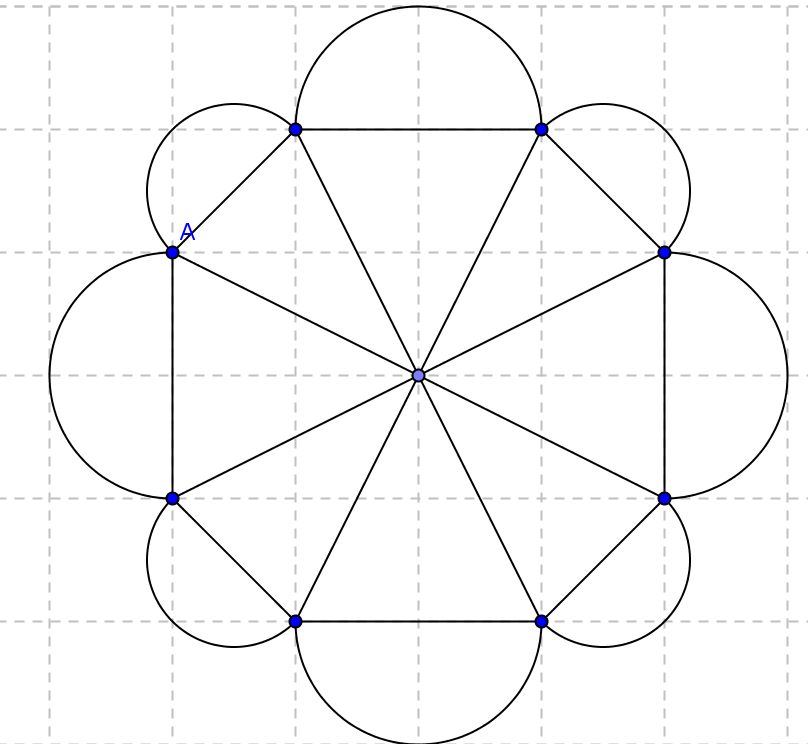
 Перемещать, измените положение точки А, посмотрите изоморфные графы.
Перемещать, измените положение точки А, посмотрите изоморфные графы.







 ползунок, открыв скрытые кнопки, найти «Вставить изображение». Вставить надпись находится в той же вкладке.
ползунок, открыв скрытые кнопки, найти «Вставить изображение». Вставить надпись находится в той же вкладке.